Todo Mac que você comprou vem com um aplicativo padrão que você pode usar. Isso inclui o reprodutor de vídeo, o navegador da Web padrão e muito mais. Mas e se você tiver instalado um novo reprodutor de vídeo no seu Mac? Como você vai mudar isso?
Neste artigo, mostraremos algumas maneiras como você pode alterar o player de vídeo padrão no Mac. Portanto, se você está se perguntando como pode fazer isso no seu Mac, este artigo é definitivamente para você.
Certamente existem alguns aplicativos disponíveis para várias plataformas. Isso inclui suas plataformas para tocar sua música ou seus vídeos. No entanto, se você não gosta daquele que tem no seu Mac e está definido como padrão, alterá-lo é muito fácil. Tudo que você precisa ter é o conhecimento certo e está tudo pronto.
Parte 1: O que é um Media PlayerParte 2: Como alterar o player de vídeo padrão no MacParte 3: Melhor player de vídeo para escolherParte 4: Mantendo seu Mac para manter seus vídeos funcionando corretamente e ter mais software de player de vídeoParte 5: Conclusão
Parte 1: O que é um Media Player
Um reprodutor de mídia é um software no qual você pode usar para reproduzir vários arquivos de mídia, incluindo seus vídeos e também sua música. Sem esses reprodutores de mídia, você não poderá ver ou ouvir nenhum de seus vídeos e músicas.
Parte 2: Como alterar o player de vídeo padrão no Mac
Agora, se você deseja alterar o player padrão de seus vídeos no seu Mac, tudo o que você precisa fazer é seguir as etapas abaixo.
Passo 1: Vá em frente e localize o arquivo que você deseja.
Etapa 2: Depois de encontrar o arquivo, vá em frente e clique com o botão direito do mouse para que o arquivo se expanda e um menu suspenso apareça na tela.
Passo 3: Depois disso, vá em frente e clique no botão “Obter informações” localizado no menu mostrado na tela. Clicar nesta opção permitirá abrir uma nova janela com o arquivo e os detalhes do formato do arquivo que você selecionou.
Passo 4: Em seguida, vá em frente e anote a extensão do formato do arquivo que está localizada na opção “Nome e extensão”. A extensão do formato do arquivo indica o formato e o tipo em que você está trabalhando. Também é listado aqui como o nome do arquivo que segue um ponto.
OBSERVAÇÃO: Para formatos de áudio comuns, você poderá ver MP3, WAV, AAC, AIF e FLAC. E para formatos de vídeo, você poderá ver AVI, MOV, MP4, FLV e WMV.
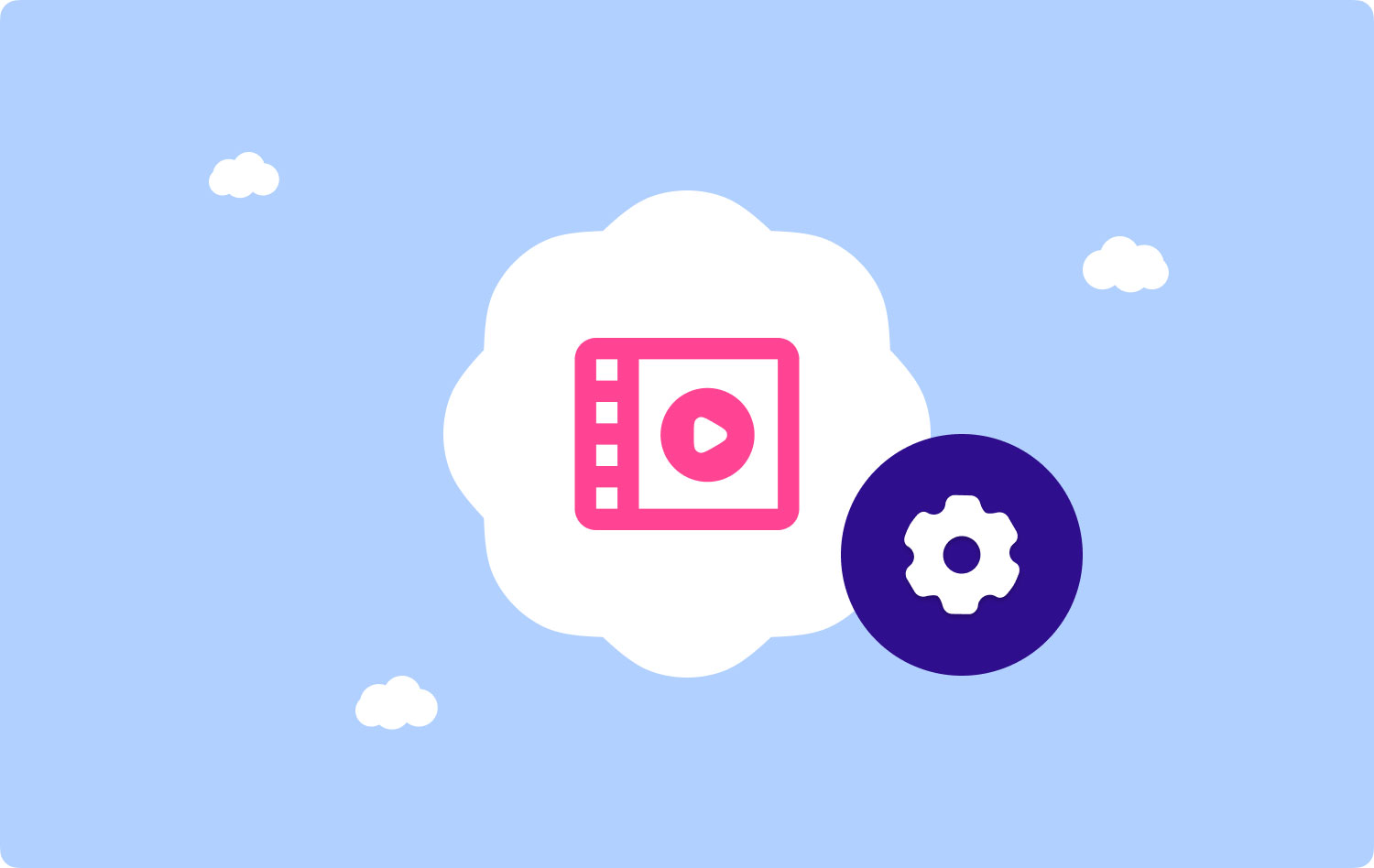
Passo 5: Depois disso, vá em frente e escolha o seletor de software clicando na opção “Abrir com”. Então, você poderá ver na tela o player padrão do vídeo que você selecionou. Tudo o que você precisa fazer aqui é clicar nele para que os detalhes se expandam e uma lista suspensa apareça na tela. Isso mostrará o software de mídia disponível no seu Mac.
Passo 6: E então, vá em frente e escolha o media player desejado na lista na tela. Portanto, tudo o que você precisa fazer aqui é clicar no software de mídia que deseja definir como seu player padrão. Se você não conseguir ver o software que deseja, basta clicar na opção “Outro” localizada na parte inferior do menu.
Passo 7: Em seguida, vá em frente e clique no botão “Alterar tudo” localizado abaixo do seletor. Depois de clicar nele, ele mudará o reprodutor de mídia padrão que você possui para todos os vídeos com o mesmo formato no seu Mac com a mesma extensão de formato de arquivo. Em seguida, confirme as alterações na caixa pop-up que aparecerá na tela.
OBSERVAÇÃO: Você só é capaz de configurar um novo player padrão para um arquivo por vez. Se você for alterar o formato de um vídeo, as alterações não serão aplicadas a todos os vídeos que você possui no seu Mac.
Etapa 8: Por fim, vá em frente e clique no botão azul "Continuar" na janela pop-up que aparecerá na tela. Clicar nele confirmará as alterações que você acabou de fazer e as aplicará ao arquivo que você selecionou.
As pessoas também leram Por que meu MacBook Pro é tão lento e o que fazer sobre isso Como encontrar e excluir imagens semelhantes no MacBook
Parte 3: Melhor player de vídeo para escolher
Agora, há claramente muitos players de vídeo disponíveis no mercado. Então, se você quiser saber mais sobre eles, aqui está uma dica bônus para você.
- QuickTime para Mac
O QuickTime para Mac é feito pela Apple para todos os seus dispositivos. Este reprodutor é muito fácil de usar e poderá fornecer uma ampla gama de formatos de arquivos de vídeo, bem como sons, imagens e imagens panorâmicas. Este reprodutor de vídeo também vem com tecnologia avançada de compactação de vídeo para que os vídeos HD no seu Mac também sejam suportados e vem com gerenciamento de armazenamento eficaz e menor utilização de largura de banda. Alguns dos arquivos que este reprodutor suporta são os vídeos que possuem formato MPEG, MP3, DV-DIF, WAV e AIFF.
- VLC Media Player para Mac
A VLC media player para Mac também oferece decodificação para quase todas as plataformas disponíveis. Este player é uma ferramenta de código aberto e também gratuita, que vem com uma ampla gama de recursos e possui reprodução de vídeo avançada. O melhor disso tudo é que o reprodutor de mídia VLC é realmente capaz de reproduzir tudo em apenas uma plataforma. Seja uma coleção de streams, dispositivos, webcams, discos e muito mais. E alguns dos formatos que ele suporta são MP3, WMV, WebM, MKV, H.264, MPEG-4/2 e muito mais.
- Player de vídeo Cisdem para Mac
A Reprodutor de vídeo Cisdem é absolutamente 100% gratuito e conhecido por ser bem compatível com o seu Mac. O reprodutor de áudio e vídeo gratuito poderá fornecer uma interface de usuário interativa. E uma das melhores coisas sobre este reprodutor de vídeo é que ele realmente tem suporte estendido para conteúdo 5k e também com vídeos Full HD 1080P. Com este reprodutor de vídeo, você não precisa mais instalar plug-ins adicionais ou codecs para fazê-lo funcionar. Se você está realmente procurando por um reprodutor ou ferramenta que possa oferecer a visualização HD perfeita, o reprodutor de vídeo Cisdem é para você, pois também vem com uma interface muito simples.
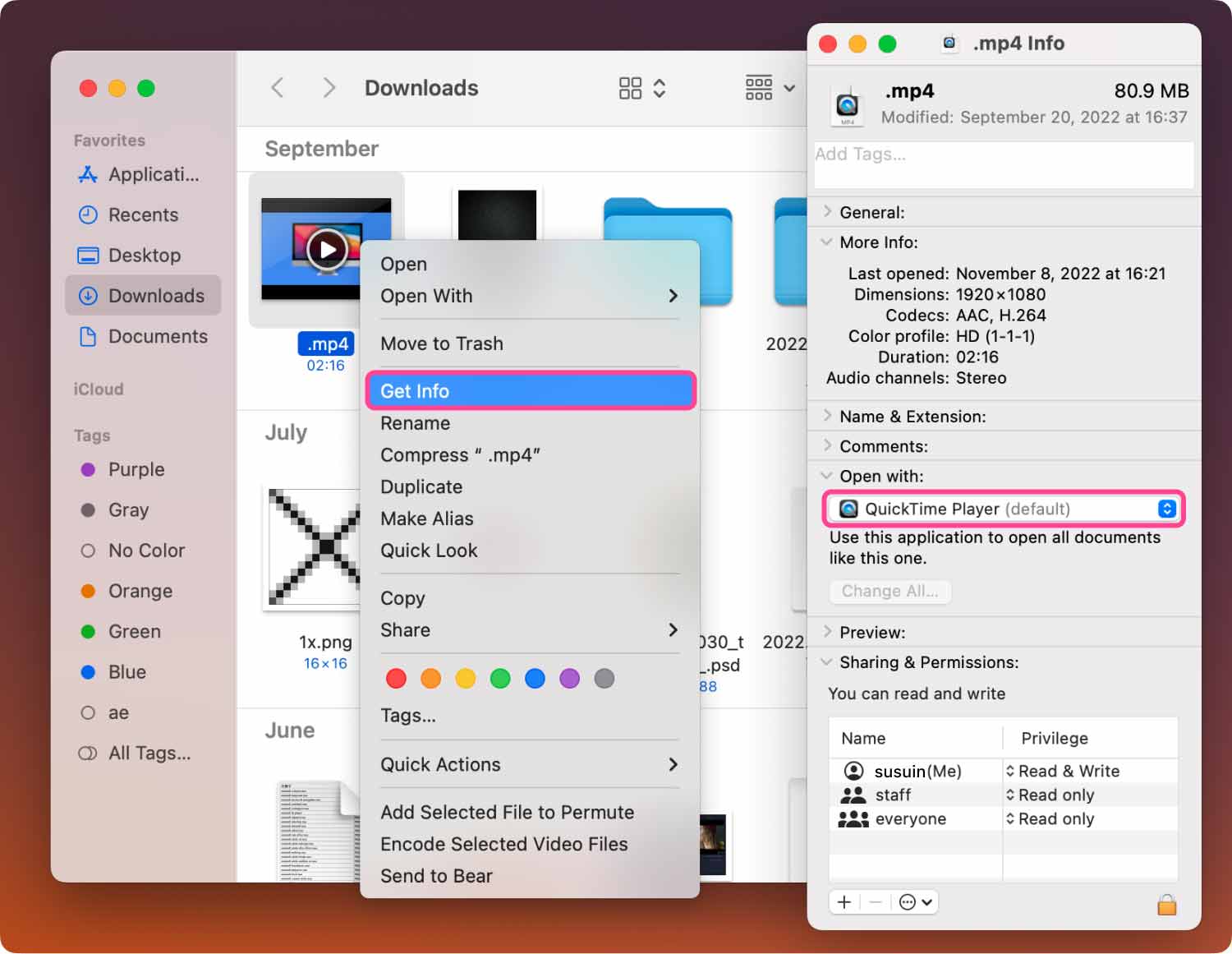
Parte 4: Mantendo seu Mac para manter seus vídeos funcionando corretamente e ter mais software de player de vídeo
Agora que você já sabe como pode alterar o reprodutor de vídeo padrão do seu Mac e também alguns dos melhores reprodutores de vídeo compatíveis com o seu dispositivo, agora é hora de prestar atenção ao seu próprio Mac.
Agora, como você pode ter muitos vídeos no seu Mac ou se está realmente pensando em baixar algum dos reprodutores de vídeo que mencionamos anteriormente, convém considerar também o espaço de que precisará. Pode chegar um momento em que você não conseguirá reproduzir seus vídeos devido a algum erro no desempenho do seu Mac. Ou talvez você não consiga instalar mais software de player de vídeo do que deseja.
Com tudo isso dito, limpar o seu Mac é uma das melhores soluções que você pode fazer. E para que você possa fazer isso, você precisará do Mac Cleaner mais eficaz e poderoso. O que recomendamos fortemente que você tenha é o TechyCub Mac limpador.

Por que escolher TechyCub Mac limpador?
É porque o TechyCub O Mac Cleaner é conhecido por ser o melhor Mac Cleaner do mundo. O uso desta ferramenta poderá ajudá-lo a liberar o espaço necessário para os vídeos e reprodutores de vídeo que planeja baixar. Além disso, com o Mac Cleaner, você poderá deixar seu Mac tão bom quanto novo, pois funcionará melhor.
O Mac Cleaner também pode ajudá-lo a limpar muito lixo e outros arquivos que você não precisa mais no seu Mac. Isso inclui lixo eletrônico de e-mail, lixo eletrônico do sistema, lixo eletrônico do iPhoto, arquivo grande e antigo, arquivos duplicados e muito mais. Ao se livrar de todas essas coisas do seu Mac, você certamente obterá mais espaço de armazenamento.
O Mac Cleaner também é conhecido como um aplicativo Mac tudo-em-um. É porque ele não atua apenas como um Limpador de Mac simples, mas também pode ser um guardião de segredos, um desinstalador de aplicativos, um monitor de desempenho e um sprite de Wi-Fi. Com tudo isso, você poderá fazer mais pelo seu Mac do que os outros aplicativos para Mac do mercado.
Limpando com Mac Cleaner
Agora, para você começar a limpar seu Mac, fornecemos aqui um processo passo a passo que você pode seguir.
Passo 1: Baixe, instale e inicie TechyCub Mac limpador
Tudo o que você precisa fazer primeiro é baixar o Mac Cleaner do nosso site oficial. E, em seguida, instale-o no seu Mac. Depois de instalar o Mac Cleaner com sucesso no seu Mac, vá em frente e inicie-o.
Mac limpador
Analise seu Mac rapidamente e limpe arquivos indesejados facilmente.
Verifique o status principal do seu Mac, incluindo o uso do disco, status da CPU, uso da memória, etc.
Acelere seu Mac com cliques simples.
Download grátis
Passo 2: Escolha Limpador de Lixo
Vá em frente e clique no botão “Limpador de lixo”opção. Junk Cleaner é onde você pode remover todos os lixos que você tem no seu Mac, como seu Cache do Sistema, Cache do Aplicativo, Logs do Sistema, Logs do Usuário e Localização. Você também poderá otimizar o desempenho do seu Mac e também liberar espaço depois de limpar o lixo do seu Mac.
Depois disso, você deve clicar Escanear para permitir que o programa descubra todos os lixos que você tem no seu Mac.

Etapa 3: escolha os arquivos a serem removidos
Depois que o processo de verificação estiver concluído, você poderá ver todos os arquivos inúteis que possui no seu Mac. Você pode escolher quaisquer vídeos ou arquivos que deseja remover completamente do seu Mac. Se você clicar em uma determinada pasta localizada no lado esquerdo da tela, os arquivos que ela contém aparecerão na parte direita.
Passo 4: Limpe todo o lixo do sistema
Quando terminar de escolher todos os arquivos que deseja excluir, vá em frente e simplesmente clique no botão “Limpar”. Então, todos os arquivos que você selecionou anteriormente serão removidos do seu Mac.

E aí está! Todos os lixos do sistema foram removidos do seu Mac.

Parte 5: Conclusão
Como você pode ver, alterar o reprodutor de vídeo padrão do seu Mac é muito fácil. E também há muitos softwares que você pode escolher para reproduzir seus vídeos. Além disso, limpar seu Mac é uma ótima maneira de obter mais espaço e fazer seu Mac funcionar melhor.
